Annuncio pubblicitario
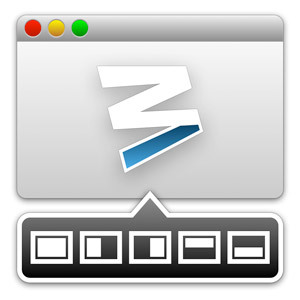 Una delle cose più goffe da fare su Mac OS X è la gestione di Windows. Di solito non guardo indietro ai miei anni di Windows con nostalgia, ma la gestione delle finestre è stata integrata molto meno sciatta su Windows 7 rispetto a Mac OS X. I pulsanti nella parte superiore dello schermo a volte sembrano agire in modo illogico. Ma peggio, spostare e ridimensionare le finestre deve essere fatto manualmente usando il mouse. Questo può sembrare un compito banale, ma credimi, aggiunge.
Una delle cose più goffe da fare su Mac OS X è la gestione di Windows. Di solito non guardo indietro ai miei anni di Windows con nostalgia, ma la gestione delle finestre è stata integrata molto meno sciatta su Windows 7 rispetto a Mac OS X. I pulsanti nella parte superiore dello schermo a volte sembrano agire in modo illogico. Ma peggio, spostare e ridimensionare le finestre deve essere fatto manualmente usando il mouse. Questo può sembrare un compito banale, ma credimi, aggiunge.
Mac OS X incorpora alcune fantastiche funzionalità per funzionare con una moltitudine di finestre e multitasking. Guarda il capacità multitasking di Mission Control Fai di più, meglio: migliora il multitasking in Mac OS X.Il multitasking non è sempre una scelta. Quando devi scrivere un rapporto, devi accedere al tuo elaboratore di testi, ma anche al materiale di riferimento. Mentre lavoro, finisco spesso per lavorare con ... Leggi di più . Tuttavia, in realtà lo spostamento e il ridimensionamento lascia molto a desiderare. Fortunatamente, ci sono alcune fantastiche applicazioni disponibili per estendere Mac OS X e aggiungere le funzionalità che mancano.
In passato, abbiamo già dato un'occhiata alla gestione delle finestre con Afloat. Tuttavia, Moom fa forse un lavoro ancora migliore. E per tutta la sua utilità, ti costa solo $ 10.
Moom è una grande utility per Mac OS X che si occupa di tutto ciò che riguarda la gestione delle finestre per Mac. Laddove avevo applicazioni multiple per gestire le molteplici sfaccettature della gestione delle finestre, Moom è un'utilità all-in-one. Si occupa di cose come agganciare le finestre del tuo computer al bordo dello schermo e spostare e ridimensionare automaticamente le finestre alle dimensioni predefinite.
Discuteremo ciascuno di questi in modo più dettagliato di seguito. Per ora, la cosa importante da notare è che puoi abilitare o disabilitare uno di questi aspetti nelle preferenze di Moom.
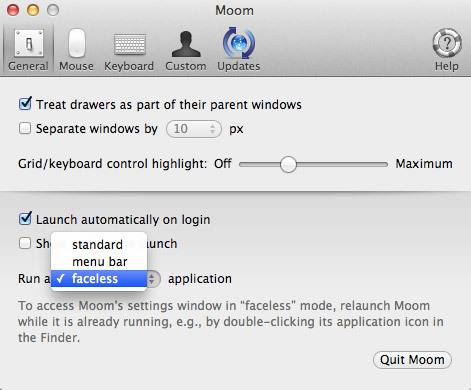
Puoi eseguire Moom in un paio di modi diversi. Poiché la maggior parte degli affari di Moom avviene in background o con i popover, suggerirei di eseguire Moom come un'applicazione senza volto. Ciò significa essenzialmente che Moom non occuperà spazio prezioso sullo schermo con un dock o l'icona della barra dei menu. Puoi configurarlo nelle impostazioni di Moom, nella parte inferiore del riquadro Generale.
L'unico inconveniente qui è che dovrai riavviare Moom mentre è già in esecuzione se vuoi accedere alle impostazioni. Dato che vorrai configurare Moom solo all'inizio dopo aver installato l'applicazione, questo è un problema minore.
Aggancio ai bordi e agli angoli
Abilitando la capacità di Moom di agganciare le finestre del computer ai bordi e agli angoli, l'installazione di Mac OS X inizierà a comportarsi in modo simile a Windows 7 (o alla visualizzazione desktop in Windows 8). Se trascini una finestra sul bordo o sull'angolo dello schermo, Moom bloccherà la finestra su una parte predefinita dello schermo.
Prima di rilasciare il mouse dopo aver trascinato una finestra sul bordo dello schermo, Moom mostrerà un contorno blu di come apparirà la finestra dopo lo scatto.
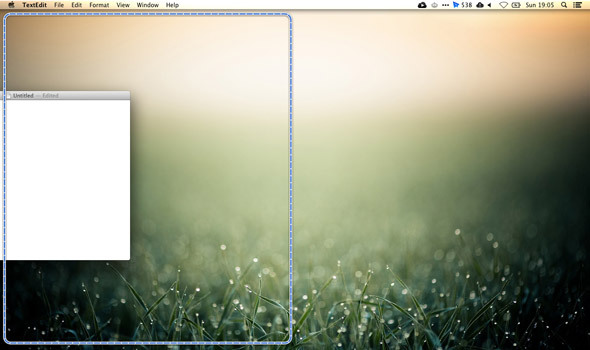
Ogni lato dello schermo e gli angoli in mezzo rispondono in modo diverso a una finestra trascinata. Puoi configurare questo comportamento nelle preferenze di Moom, sotto Mouse -> Aggancia a bordi e angoli.
Pulsante zoom
In precedenza abbiamo scritto su come far sì che il pulsante di zoom di Mac OS X si comporti più come su Windows. Moom offre un affare ancora migliore. In alternativa allo scatto delle finestre ai bordi dello schermo, Moom offre una grana più fine sposta e controlla lo zoom estendendo le funzionalità del pulsante di zoom verde nella parte superiore di Mac OS X. finestre.
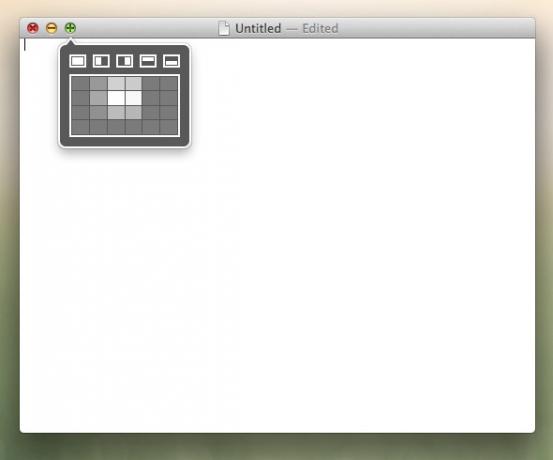
Passando il mouse sopra il pulsante dello zoom verde verrà visualizzato un piccolo pop-over. Qui troverai un pulsante per agganciare le parti standard dello schermo, simile a far scattare la finestra trascinandola sul bordo dello schermo. È possibile abilitare la griglia di spostamento e zoom per mostrare sotto questi pulsanti. La griglia di spostamento e zoom mostra le dimensioni e la posizione approssimative della finestra attualmente selezionata e consente di spostarla e ridimensionarla selezionando parte della griglia di spostamento e zoom.
Controllo da tastiera
La terza interfaccia principale per gestire le finestre del tuo computer utilizza la tastiera. Questo è abilitato specificando un tasto di scelta rapida nelle preferenze della tastiera di Moom. Premendo il tasto di scelta rapida si ottiene il controllo della finestra attualmente selezionata con la tastiera, consentendo di spostare, ingrandire, ingrandire e ridurre la finestra come desiderato.
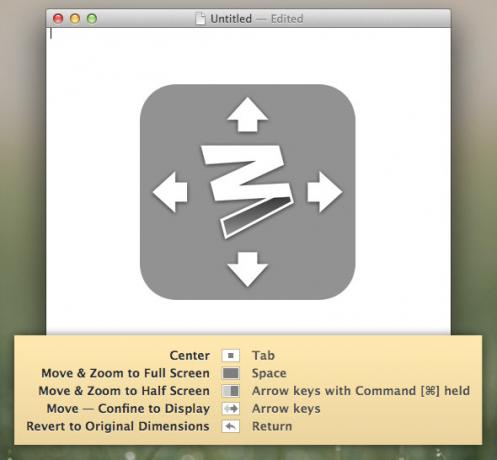
Per impostazione predefinita, solo Sposta e Sposta e ingrandisci a metà schermo sono abilitati nelle preferenze di Moom per il controllo da tastiera. Più di questi controlli possono essere abilitati secondo necessità nelle preferenze di Moom. Puoi anche chiedere a Moom di mostrare un cheat sheet, ricordandoti con un pop-up delle relative scorciatoie da tastiera ogni volta che premi il tasto di scelta rapida di Moom.
Controllo personalizzato
Nel riquadro Preferenze personalizzate, puoi creare i tuoi controlli personalizzati, specificando il tipo di operazione che desideri eseguire sulla tua finestra e compilando i dettagli. Ad esempio, è possibile spostare e ridimensionare una finestra in una parte specifica dello schermo o semplicemente aggiungere una dimensione e un punto di ancoraggio per ridimensionarla in posizione.
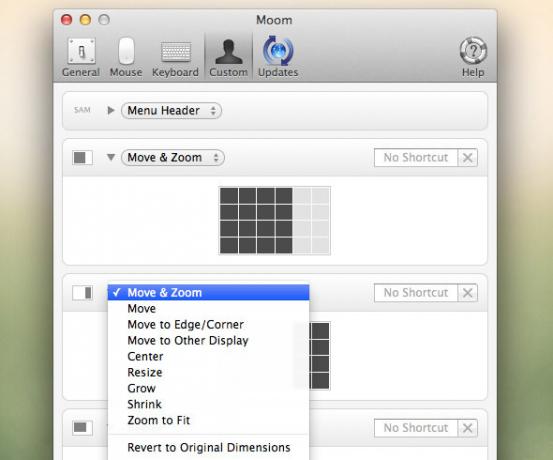
Questi controlli personalizzati possono essere attivati utilizzando un collegamento predefinito, ma possono anche essere aggiunti i controlli del pulsante di zoom di Moom abilitandolo nel riquadro delle preferenze del mouse di Moom.
Tieni le finestre del tuo computer al guinzaglio? Quali strumenti usi personalmente per aiutarti in questo? Facci sapere nella sezione commenti sotto l'articolo!
Sono uno scrittore e studente di informatica dal Belgio. Puoi sempre farmi un favore con una buona idea per l'articolo, una raccomandazione per un libro o un'idea per una ricetta.


